Cara Pindah Data Android ke Android Baru
Metode Pemindahan Data Menggunakan Google

Pindah ke HP baru? Jangan khawatir ribet! Google punya solusi praktis buat mindahin semua data kamu, mulai dari kontak dan foto sampai aplikasi kesayangan. Dengan memanfaatkan fitur sinkronisasi Google, prosesnya jadi jauh lebih mudah dan cepat. Yuk, kita bahas langkah-langkahnya!
Memindahkan Kontak, Kalender, dan Foto Menggunakan Akun Google
Akun Google kamu ibarat rumah data digital. Semua kontak, jadwal di kalender, dan foto-foto berharga tersimpan aman di sana. Asalkan kamu sudah mengaktifkan sinkronisasi, data ini otomatis akan tersedia di HP baru kamu begitu kamu login dengan akun Google yang sama.
- Pastikan fitur sinkronisasi kontak, kalender, dan Google Foto aktif di HP lama.
- Di HP baru, login dengan akun Google yang sama dengan HP lama.
- Tunggu beberapa saat hingga semua data tersinkronisasi. Kecepatan sinkronisasi bergantung pada jumlah data dan koneksi internet.
Perbandingan Kecepatan dan Keamanan Metode Sinkronisasi Google
Sinkronisasi Google memang juara soal kemudahan. Tapi, bagaimana perbandingannya dengan metode lain? Berikut tabel perbandingannya:
| Metode | Kecepatan | Keamanan | Persyaratan |
|---|---|---|---|
| Sinkronisasi Google | Cepat, bergantung koneksi internet | Tinggi, data terenkripsi | Akun Google aktif |
| Transfer via Kabel USB | Sedang, bergantung kecepatan transfer data | Sedang, bergantung pada keamanan perangkat dan kabel | Kabel USB dan perangkat lunak transfer data |
| Aplikasi Pihak Ketiga | Bervariasi, bergantung aplikasi | Bervariasi, bergantung aplikasi | Instalasi aplikasi pihak ketiga |
Memindahkan Data Aplikasi Melalui Google Play Store
Aplikasi-aplikasi yang terpasang di HP lama bisa dipindahkan dengan mudah. Google Play Store menyimpan riwayat aplikasi yang pernah kamu unduh. Jadi, kamu tinggal instal ulang di HP baru!
- Pastikan kamu login dengan akun Google yang sama di HP baru.
- Buka Google Play Store di HP baru.
- Di menu “Aplikasi & game saya”, kamu akan menemukan daftar aplikasi yang pernah kamu instal.
- Pilih aplikasi yang ingin kamu instal ulang dan klik “Instal”.
Potensi Masalah dan Pemecahan Masalah Sinkronisasi Google
Terkadang, sinkronisasi Google bisa bermasalah. Misalnya, koneksi internet yang buruk atau kesalahan pada akun Google. Berikut beberapa solusi yang bisa kamu coba:
- Masalah: Sinkronisasi gagal. Solusi: Periksa koneksi internet. Pastikan akun Google kamu aktif dan tidak ada masalah.
- Masalah: Data tidak lengkap. Solusi: Coba sinkronisasi ulang. Jika masih bermasalah, periksa pengaturan sinkronisasi di HP lama dan baru.
- Masalah: Aplikasi tidak muncul di Play Store. Solusi: Pastikan kamu login dengan akun Google yang tepat. Coba restart HP dan Google Play Store.
Mencadangkan Data Aplikasi Sebelum Pemindahan
Sebelum pindah ke HP baru, ada baiknya kamu mencadangkan data aplikasi penting. Ini mencegah kehilangan data berharga jika terjadi kesalahan selama proses pemindahan.
- Buka setiap aplikasi yang memiliki fitur cadangan data (misalnya, WhatsApp, Line, game).
- Ikuti petunjuk di masing-masing aplikasi untuk mencadangkan data ke Google Drive atau layanan cloud lainnya.
- Setelah proses cadangan selesai, kamu bisa melanjutkan proses pemindahan data ke HP baru.
Metode Pemindahan Data Menggunakan Kabel USB

Pindah data Android ke Android baru via kabel USB? Metode ini terbilang klasik dan efektif, lho! Meskipun terlihat simpel, ada beberapa hal yang perlu diperhatikan agar proses transfer berjalan lancar dan datamu aman terkendali. Berikut penjelasan lengkapnya!
Metode transfer data via kabel USB menawarkan kecepatan transfer yang relatif lebih cepat dibandingkan metode nirkabel, terutama untuk file-file berukuran besar seperti video dan foto. Kamu juga nggak perlu repot-repot dengan koneksi internet yang stabil. Namun, perlu diingat, metode ini membutuhkan kabel USB yang berfungsi dengan baik dan aplikasi pendukung yang tepat.
Proses Pemindahan Data Menggunakan Kabel USB dan Aplikasi Pihak Ketiga
Proses transfer data dengan kabel USB biasanya melibatkan penggunaan aplikasi pihak ketiga, seperti Phone Clone, atau fitur bawaan dari beberapa merek smartphone. Aplikasi ini memfasilitasi proses transfer data dengan lebih mudah dan terstruktur. Setelah terhubung, aplikasi akan memandu kamu langkah demi langkah untuk memilih data yang ingin dipindahkan, seperti kontak, foto, aplikasi, dan lainnya.
Langkah-langkah Menghubungkan Dua Perangkat Android Melalui Kabel USB
- Pastikan kedua perangkat Android dalam kondisi baterai terisi cukup.
- Hubungkan kedua perangkat Android menggunakan kabel USB OTG (On-The-Go) yang berkualitas baik. Kabel ini memungkinkan koneksi USB dari satu perangkat Android ke perangkat Android lainnya.
- Aktifkan mode USB debugging pada perangkat Android lama (sumber data). Langkah ini biasanya terdapat di menu “Opsi Pengembang”.
- Buka aplikasi transfer data yang telah kamu pilih (misalnya Phone Clone) di kedua perangkat.
- Ikuti petunjuk pada aplikasi untuk memilih data yang akan dipindahkan dan memulai proses transfer.
- Tunggu hingga proses transfer selesai. Jangan memutuskan koneksi kabel USB selama proses transfer berlangsung.
Perbandingan Kelebihan dan Kekurangan Metode Transfer Data Via Kabel USB
| Kelebihan | Kekurangan |
|---|---|
| Kecepatan transfer data yang relatif tinggi, terutama untuk file berukuran besar. | Membutuhkan kabel USB OTG yang berfungsi dengan baik. |
| Tidak membutuhkan koneksi internet. | Prosesnya bisa sedikit lebih rumit dibandingkan metode nirkabel, terutama bagi pengguna pemula. |
| Lebih aman dari segi privasi karena data tidak melewati jaringan internet. | Hanya bisa dilakukan jika kedua perangkat berada dalam jarak yang dekat. |
Peringatan! Putusnya koneksi USB selama proses transfer data dapat mengakibatkan hilangnya sebagian atau seluruh data yang sedang dipindahkan. Pastikan koneksi tetap stabil dan jangan memutuskan kabel USB sebelum proses transfer benar-benar selesai.
Ilustrasi Proses Transfer Data dengan Kabel USB
Bayangkan dua smartphone Android terhubung dengan kabel USB OTG. Smartphone lama berperan sebagai sumber data, sementara smartphone baru sebagai tujuan. Aplikasi transfer data bertindak sebagai jembatan, memindahkan data dari satu perangkat ke perangkat lainnya melalui kabel USB. Proses ini ditampilkan secara visual pada aplikasi, menunjukkan persentase transfer data yang telah selesai dan estimasi waktu yang tersisa. Kamu bisa melihat secara real-time bagaimana data-data, seperti foto, video, kontak, dan aplikasi, berpindah dari perangkat lama ke perangkat baru.
Metode Pemindahan Data Menggunakan Aplikasi Pihak Ketiga
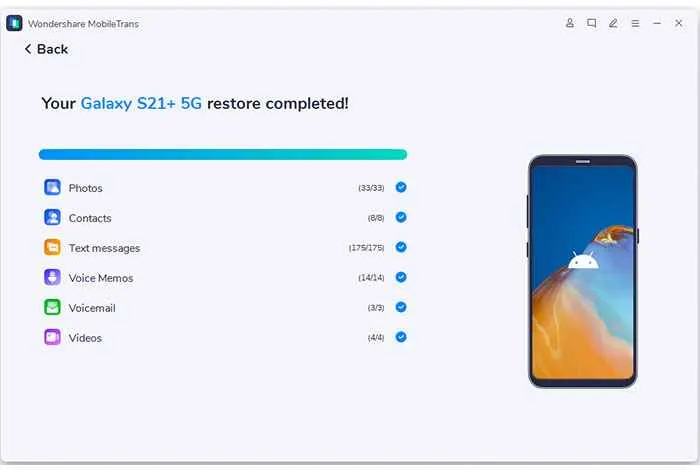
Pindah data Android ke Android baru gak cuma bisa lewat cara bawaan sistem, lho! Ada banyak aplikasi pihak ketiga yang bisa bikin prosesnya lebih gampang dan terkadang, lebih lengkap fiturnya. Tapi, pilih aplikasi yang tepat itu penting banget, karena keamanan data kamu juga jadi taruhannya. Yuk, kita bahas beberapa aplikasi populer dan fitur-fiturnya!
Aplikasi Pihak Ketiga Populer untuk Memindahkan Data Android
Beberapa aplikasi pihak ketiga menawarkan solusi praktis untuk memindahkan data dari Android lama ke Android baru. Keunggulannya, seringkali aplikasi ini menyediakan fitur-fitur tambahan yang tidak ada di metode bawaan Android. Namun, perlu diingat, setiap aplikasi punya kelebihan dan kekurangan masing-masing.
- Phone Clone: Aplikasi bawaan Huawei ini dikenal mudah digunakan dan efektif untuk memindahkan berbagai jenis data.
- Shareit: Aplikasi transfer file serbaguna yang juga bisa digunakan untuk memindahkan data antar perangkat Android. Kecepatan transfernya cukup tinggi.
- Switch to Android: Aplikasi dari Google ini dirancang khusus untuk memindahkan data dari iPhone ke Android, namun juga bisa digunakan untuk transfer antar perangkat Android.
- Zapya: Aplikasi transfer file yang mendukung berbagai platform, termasuk Android. Terkenal dengan kecepatan transfernya yang cepat.
Perbandingan Fitur dan Fungsi Aplikasi Pihak Ketiga
Berikut perbandingan singkat fitur dan fungsi beberapa aplikasi yang telah disebutkan. Perlu diingat bahwa fitur dan fungsi ini dapat berubah sewaktu-waktu sesuai dengan pembaruan aplikasi.
| Aplikasi | Fitur | Rating (Contoh) |
|---|---|---|
| Phone Clone | Transfer kontak, pesan, foto, video, aplikasi, dan pengaturan sistem. Antarmuka sederhana dan mudah digunakan. | 4.5 |
| Shareit | Transfer berbagai jenis file, termasuk data aplikasi, dengan kecepatan tinggi. Mendukung berbagai platform. | 4.2 |
| Switch to Android | Transfer data dari iPhone ke Android, tetapi juga bisa antar Android. Integrasi dengan layanan Google. | 4.0 |
| Zapya | Transfer file cepat tanpa internet, mendukung berbagai format file. | 4.3 |
Risiko Keamanan Saat Menggunakan Aplikasi Pihak Ketiga
Menggunakan aplikasi pihak ketiga untuk memindahkan data membawa risiko keamanan. Pastikan kamu mengunduh aplikasi dari sumber terpercaya seperti Google Play Store untuk meminimalisir risiko malware atau pencurian data. Perhatikan juga izin akses yang diminta oleh aplikasi, jangan sampai aplikasi meminta akses yang tidak relevan dengan fungsinya.
Contoh Penggunaan Aplikasi Pihak Ketiga: Shareit
Berikut langkah-langkah memindahkan data menggunakan Shareit sebagai contoh:
- Pastikan Shareit terinstal di kedua perangkat Android.
- Buka aplikasi Shareit di kedua perangkat.
- Pilih mode “Kirim” di perangkat lama dan “Terima” di perangkat baru.
- (Deskripsi Screenshot: Layar akan menampilkan kode QR atau nama perangkat untuk menghubungkan kedua perangkat. Pilih perangkat tujuan dan tunggu proses koneksi selesai.)
- Pilih jenis data yang ingin dipindahkan (kontak, foto, video, aplikasi, dll.).
- (Deskripsi Screenshot: Daftar jenis data akan ditampilkan, beri tanda centang pada data yang ingin dipindahkan.)
- Klik “Kirim” dan tunggu hingga proses transfer selesai.
- (Deskripsi Screenshot: Progress bar akan menunjukkan persentase transfer data. Setelah selesai, akan ada notifikasi sukses.)
Persiapan Sebelum Memindahkan Data

Pindah ke Android baru? Seru banget, ya! Tapi sebelum loncat kegirangan, ada beberapa persiapan penting yang perlu kamu lakukan agar proses perpindahan data berjalan lancar tanpa drama. Bayangkan, kehilangan foto kenangan atau kontak penting? Nggak mau, kan? Makanya, simak langkah-langkah persiapan berikut ini agar prosesnya anti ribet dan anti gagal.
Persiapan yang matang akan menyelamatkanmu dari berbagai masalah di kemudian hari. Proses perpindahan data akan lebih efisien dan minim risiko kehilangan data penting. Jadi, luangkan waktu sejenak untuk melakukan langkah-langkah berikut agar semuanya berjalan mulus.
Jenis Data yang Perlu dan Tidak Perlu Dipindahkan
Sebelum memulai, tentukan dulu data apa saja yang ingin kamu pindahkan dan mana yang bisa di-skip. Foto-foto liburan, kontak penting, aplikasi favorit? Pasti masuk daftar prioritas. Sedangkan data sementara atau aplikasi yang jarang digunakan, bisa dipertimbangkan untuk dihapus saja di perangkat lama untuk menghemat ruang penyimpanan.
- Data Penting: Foto, video, kontak, pesan WhatsApp, riwayat chat aplikasi lain, dokumen penting, dan aplikasi yang sering digunakan.
- Data Tidak Penting: File sementara, aplikasi yang jarang digunakan, cache aplikasi, dan file-file yang sudah tidak dibutuhkan lagi.
Checklist Persiapan Pindah Data Android
Buat checklist ini sebagai panduanmu. Checklist ini memastikan kamu nggak sampai kelewat langkah penting dan proses perpindahan data berjalan lancar.
| Langkah | Keterangan |
|---|---|
| Backup Data | Cadangkan semua data penting ke Google Drive, cloud storage lain, atau media penyimpanan eksternal. |
| Cukup Ruang Penyimpanan | Pastikan perangkat Android baru memiliki cukup ruang penyimpanan untuk menampung semua data yang akan dipindahkan. |
| Charge Baterai | Pastikan baterai kedua perangkat (lama dan baru) terisi penuh agar proses perpindahan data tidak terganggu. |
| Koneksi Internet Stabil | Siapkan koneksi internet yang stabil, terutama jika kamu menggunakan metode transfer data berbasis cloud. |
| Verifikasi Akun Google | Pastikan kamu masuk ke akun Google yang sama di kedua perangkat. |
Pentingnya Mencadangkan Data Sebelum Memindahkan Data
Mencadangkan data sebelum pindah ke Android baru ibarat mengasuransikan dirimu dari kejadian tak terduga. Bayangkan kalau tiba-tiba terjadi error saat transfer data? Semua data bisa hilang! Dengan backup, kamu bisa memulihkan data dengan mudah. Gunakan Google Drive, layanan cloud storage lainnya, atau bahkan kartu microSD untuk menyimpan salinan data pentingmu.
Tips Mengoptimalkan Kinerja Perangkat Baru Setelah Pemindahan Data
Setelah semua data berpindah, ada beberapa hal yang bisa kamu lakukan untuk mengoptimalkan kinerja perangkat barumu. Jangan sampai HP baru terasa lemot karena data yang berlebih. Lakukan beberapa langkah berikut agar performa HP tetap optimal.
- Hapus aplikasi yang jarang digunakan.
- Bersihkan cache dan data aplikasi secara berkala.
- Matikan fitur yang tidak dibutuhkan.
- Perbarui sistem operasi ke versi terbaru.
Pemecahan Masalah Umum

Pindah data Android ke Android baru memang terkesan mudah, tapi nggak jarang kita ketemu kendala. Dari koneksi USB yang bermasalah sampai data yang nggak sepenuhnya tertransfer, semuanya bisa bikin kepala pusing. Tenang, artikel ini akan kasih kamu solusi praktis untuk beberapa masalah umum yang sering muncul. Jadi, siap-siap atasi kendala dan pindahkan data kamu dengan lancar!
Proses transfer data bisa dibilang mirip seperti operasi besar-besaran. Ada banyak hal yang bisa salah, mulai dari persiapan yang kurang matang sampai masalah teknis yang tiba-tiba muncul. Untungnya, banyak solusi yang bisa kamu coba sendiri di rumah sebelum harus memanggil bantuan profesional.
Masalah Koneksi USB yang Tidak Terdeteksi
Salah satu masalah paling umum adalah ketika Android baru nggak mendeteksi Android lama yang terhubung via USB. Ini biasanya terjadi karena beberapa faktor, mulai dari kabel USB yang rusak hingga port USB yang bermasalah. Berikut langkah-langkah yang bisa kamu coba:
- Gunakan Kabel USB yang Berbeda: Coba pakai kabel USB yang lain. Kabel USB yang rusak atau kualitasnya rendah bisa jadi penyebab utama masalah ini. Pastikan kabel tersebut kompatibel dengan kedua perangkat Android kamu.
- Coba Port USB yang Berbeda: Jika kamu menggunakan komputer atau laptop, coba colokkan kabel USB ke port USB yang berbeda. Beberapa port USB mungkin memiliki masalah atau daya yang terbatas.
- Restart Perangkat: Restart baik Android lama maupun Android baru. Langkah sederhana ini seringkali bisa mengatasi masalah koneksi yang tiba-tiba terputus.
- Aktifkan USB Debugging: Pastikan USB debugging telah diaktifkan di pengaturan developer pada Android lama. Ini memungkinkan transfer data yang lebih lancar. Untuk mengaktifkan mode developer, biasanya kamu perlu masuk ke menu “Tentang Ponsel”, lalu ketuk beberapa kali nomor build hingga muncul pesan “Mode Developer telah diaktifkan”.
- Periksa Driver USB: Jika kamu menggunakan komputer, pastikan driver USB untuk Android sudah terinstal dengan benar. Kamu mungkin perlu mengunduh dan menginstal driver terbaru dari situs web produsen perangkat Android kamu.
Data Tidak Terpindahkan Secara Lengkap
Kadang, meskipun koneksi USB lancar, data yang berhasil dipindahkan tidak lengkap. Beberapa aplikasi atau file mungkin tertinggal. Berikut beberapa penyebab dan solusinya:
- Kapasitas Penyimpanan: Pastikan Android baru memiliki ruang penyimpanan yang cukup untuk menampung semua data dari Android lama. Jika memori penuh, proses transfer akan terhenti.
- Kesalahan Aplikasi: Beberapa aplikasi mungkin mengalami konflik atau error selama proses transfer. Coba transfer data secara bertahap atau pindahkan data secara manual melalui metode lain, misalnya dengan menyimpan data ke cloud storage seperti Google Drive.
- Interupsi Proses Transfer: Jangan cabut kabel USB atau mematikan perangkat selama proses transfer berlangsung. Interupsi bisa menyebabkan data yang tertransfer menjadi tidak lengkap atau bahkan corrupt.
Proses Transfer Data Gagal Total
Jika semua langkah di atas masih belum berhasil, mungkin ada masalah yang lebih serius. Cobalah langkah-langkah troubleshooting berikut:
- Pastikan Kedua Perangkat Terisi Daya: Baterai yang rendah bisa mengganggu proses transfer data.
- Coba Metode Transfer Lain: Gunakan metode transfer data lain, misalnya melalui layanan cloud seperti Google Drive atau aplikasi pihak ketiga seperti SHAREit.
- Reset Pabrik (Factory Reset): Sebagai langkah terakhir, pertimbangkan untuk melakukan factory reset pada Android baru. Namun, pastikan kamu sudah melakukan backup data penting terlebih dahulu.
Jika masalah berlanjut setelah mencoba semua langkah di atas, jangan ragu untuk menghubungi dukungan teknis dari produsen perangkat Android kamu. Mereka memiliki keahlian dan alat yang dibutuhkan untuk membantu memecahkan masalah yang lebih kompleks.
Penutupan Akhir

Migrasi data dari Android lama ke Android baru nggak perlu jadi momok yang menakutkan lagi, kan? Dengan panduan lengkap ini, kamu bisa memilih metode yang paling sesuai dengan kebutuhan dan kenyamanan. Ingat, selalu back up data sebelum memulai proses transfer untuk menghindari hal-hal yang tidak diinginkan. Selamat menikmati pengalaman baru dengan HP Android kamu yang kinclong dan penuh dengan kenangan!


What's Your Reaction?
-
0
 Like
Like -
0
 Dislike
Dislike -
0
 Funny
Funny -
0
 Angry
Angry -
0
 Sad
Sad -
0
 Wow
Wow








